- Autor Lauren Nevill [email protected].
- Public 2023-12-16 18:51.
- Viimati modifitseeritud 2025-01-23 15:18.
Internetis töötades seisab kasutaja sageli silmitsi väga pealetükkiva reklaamiga. Selle kogust saab drastiliselt vähendada, kasutades mõnes brauseris saadaolevaid reklaamide ja soovimatute saitide blokeerimise võimalusi.
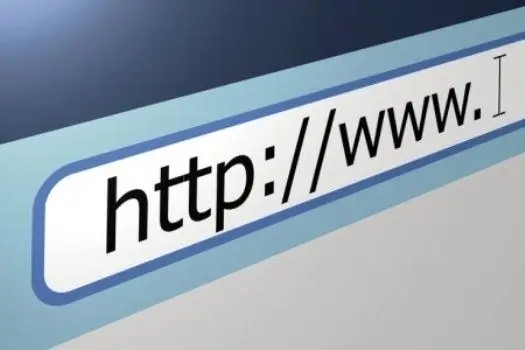
Juhised
Samm 1
Üks parimatest reklaamide blokeerimise osas on Opera AC brauser. See on tuntud Opera brauseri kogukonnapõhine versioon. See sisaldab võimsaid tööriistu reklaami vastu võitlemiseks, kasutajal on võimalus lisada soovimatuid saite mustasse nimekirja iseseisvalt.
2. samm
Opera AC brauseri uusim versioon, 2012. aasta alguses, on build 3.7.8 Final, saate selle veebis tasuta alla laadida. Installimisel pange see mitte kausta Program Files, vaid mõnda muusse. Saate kausta brauseriga teisaldada mis tahes arvutisse või hoida seda USB-mälupulgal.
3. samm
Pärast programmi installimist ja käivitamist avage menüü "Seaded" ja märkige üksus "Blokeeri soovimatud aknad". Seejärel avage "Teenus" - "Reklaamide ja välklambi blokeerimine". Märkige ruut „Luba reklaamiblokeerija” ja klõpsake nuppu „Luba kõik reklaamiblokeerijad”. Jaotises "Blokeeritud sisu" näete blokeeritud saitide loendit. Saidi lisamiseks loendisse klõpsake nuppu "Lisa" ja sisestage vajalik aadress.
4. samm
Kui kasutate brauserit Mozilla Firefox, peate reklaamide blokeerimiseks alla laadima vastava pistikprogrammi, selles brauseris pole sisseehitatud reklaamivastast funktsiooni. Üks parimatest reklaamiblokeerijatest on Adblock Plus, selle saate alla laadida sellelt lingilt:
5. samm
Need, kes töötavad Google Chrome'iga, peavad installima ka reklaamivastase pistikprogrammi - näiteks AdBlocki. Selle installimiseks käivitage Google Chrome, klõpsake programmiakna paremas ülanurgas mutrivõtmeikooni. Avanevas kontekstimenüüs valige "Tööriistad" - "Laiendused". Brauser küsib, kas soovite laienduste galeriid vaadata. Klõpsake lingil, avanevas laienduste galeriis sisestage otsinguribale adblock. Valige avanenud aknas AdBlocki pistikprogramm ja klõpsake nuppu "Install".
6. samm
Internet Exploreri kasutajad said võimaluse blokeerida reklaamid brauseri üheksandas versioonis, sellel on nüüd tööriist "Tracking Protection", mis töötab umbes samamoodi nagu AdBlock.






